การวิเคราะห์ตามการได้มาคืออะไรและจะปรับปรุงการรักษาได้อย่างไร รายงานกลุ่มประชากรตามรุ่นใน Google Analytics
เผยแพร่แล้ว: 2022-04-12คุณมีลูกค้า 1,000 รายแรกสำเร็จแล้ว ยินดีด้วย! คุณรู้อะไรเกี่ยวกับพวกเขาบ้าง? ตอนนี้พวกเขาต้องการอะไร? นอกจากนี้ คุณจะเสนออะไรให้พวกเขา (และเมื่อใด) เพื่อผูกมัดพวกเขาอย่างใกล้ชิดกับแบรนด์ของคุณ
เพื่อตอบคำถามเหล่านี้และคำถามสำคัญอื่นๆ เราขอแนะนำให้คุณลองใช้การวิเคราะห์ตามการได้มา จะเป็นการดีที่สุดสำหรับธุรกิจของคุณถ้าคุณเรียนรู้วิธีนำไปใช้โดยเร็วที่สุดเพื่อให้มาตรการรักษาข้อมูลของคุณขับเคลื่อนด้วยข้อมูลมากขึ้น
ค้นหามูลค่าที่แท้จริงของแคมเปญ
นำเข้าข้อมูลค่าใช้จ่ายไปยัง Google Analytics โดยอัตโนมัติจากบริการโฆษณาทั้งหมดของคุณ เปรียบเทียบต้นทุนแคมเปญ CPC และ ROAS ในรายงานเดียว
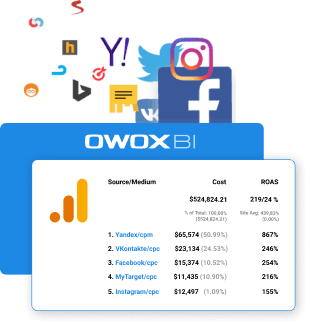
สารบัญ
- กลุ่มคืออะไร
- การวิเคราะห์ตามการได้มาคืออะไร
- รายงานการวิเคราะห์ตามการได้มาใน Google Analytics
- รายงานกลุ่มประชากรตามรุ่นใน OWOX BI Smart Data
- รายงานกลุ่มประชากรตามรุ่นใน Google ชีต
- รายงานกลุ่มประชากรตามรุ่นในบริการอื่นๆ
- การวิเคราะห์ตามการได้มาช่วยเพิ่มการรักษาลูกค้าได้อย่างไร
- ข้อมูลกลุ่มประชากรตามรุ่น
- การวิเคราะห์ตามการได้มาสำหรับธุรกิจ
- บทสรุป
กลุ่มคืออะไร
กลุ่มประชากรตามรุ่นในแง่ของการตลาดคือกลุ่มคนที่ดำเนินการบางอย่างในช่วงเวลาที่กำหนด: ตัวอย่างเช่น กลุ่มผู้ใช้ที่เข้าชมไซต์ของคุณเป็นครั้งแรกในเดือนธันวาคม หรือทำการซื้อครั้งแรกระหว่างวันที่ 1 พฤศจิกายน –7. การดำเนินการนี้ทำให้กลุ่มลูกค้าตามรุ่นแตกต่างจากลูกค้ารายอื่นๆ ของคุณ
การวิเคราะห์ตามการได้มาคืออะไร
การวิเคราะห์ตามการได้มาคือกระบวนการในการแบ่งผู้ใช้ออกเป็นกลุ่มตามเกณฑ์ที่กำหนด และตรวจสอบว่าพฤติกรรมของกลุ่มเหล่านี้เปลี่ยนแปลงไปอย่างไรเมื่อเวลาผ่านไป การวิเคราะห์ประเภทนี้ช่วยให้คุณเข้าใจว่าแคมเปญการตลาดดิจิทัลของคุณส่งผลต่อตัวบ่งชี้ประสิทธิภาพหลักอย่างไร: อัตราการแปลงและอัตราการรักษา อัตราการเลิกใช้งาน รายได้ต่อผู้ใช้ CLV, ROI, CAC เป็นต้น
ตอนนี้ เราจะมาดูเครื่องมือวิเคราะห์ตามรุ่นต่างๆ กัน อธิบายความหมายของรายงานกลุ่มประชากรตามรุ่นเกี่ยวกับตัวอย่างและวิธีอ่านรายงานดังกล่าวเพื่อปรับปรุงกลยุทธ์การตลาดดิจิทัลของคุณ
รายงานการวิเคราะห์ตามการได้มาใน Google Analytics
ในการสร้างรายงานเกี่ยวกับกลุ่มประชากรตามรุ่นใน Google Analytics ให้ไปที่เมนู ผู้ชม -> การวิเคราะห์ตาม การได้มา ที่ด้านบนสุด คุณจะเห็นการตั้งค่าเหล่านี้:

ที่นี่ คุณสามารถตั้งค่าพารามิเตอร์สี่ตัวที่กล่าวถึงข้างต้น: ประเภทกลุ่มประชากรตามรุ่น (ซึ่งเป็นแอตทริบิวต์ที่กำหนดกลุ่มประชากรตามรุ่น) ขนาดของมัน ตัวบ่งชี้ที่จะวิเคราะห์ และระยะเวลาการรายงาน
เนื่องจากการวิเคราะห์ตามรุ่นใน Google Analytics อยู่ในการทดสอบเบต้า จึงมีข้อจำกัดบางประการ:
- คุณสามารถสร้างกลุ่มตามวันที่เข้าชมครั้งแรกเท่านั้น
- คุณสามารถวิเคราะห์ตัวบ่งชี้ได้เพียงตัวเดียวในรายงานเดียว โดยรวมแล้ว มีตัวบ่งชี้ 14 ตัวในการตั้งค่า
- มีสามตัวเลือกในฟิลด์ขนาดกลุ่มประชากรตามรุ่น: วัน สัปดาห์ และเดือน
- คุณไม่สามารถกำหนดระยะเวลาการรายงานของคุณเองได้ เนื่องจากช่วงวันที่มีจำกัดและขึ้นอยู่กับขนาดของกลุ่มประชากรตามรุ่น ตัวอย่างเช่น ระยะเวลาการรายงานสูงสุดสำหรับกลุ่มประชากรตามรุ่นที่สร้างตามวันคือ 30 วัน โดยสัปดาห์ 12 สัปดาห์; และตามเดือน 3 เดือน
- คุณไม่สามารถกรองข้อมูลในการตั้งค่ามาตรฐานได้ เช่น ตามประเภทการเข้าชม ประเภทอุปกรณ์ หรือพารามิเตอร์อื่น สำหรับสิ่งนี้ คุณต้องใช้กลุ่ม
มีกราฟภายใต้การตั้งค่าที่แสดงไดนามิกของตัวบ่งชี้ที่วิเคราะห์สำหรับผู้ใช้ทั้งหมด และมีกลุ่มประชากรตามรุ่นให้เลือกสามกลุ่ม
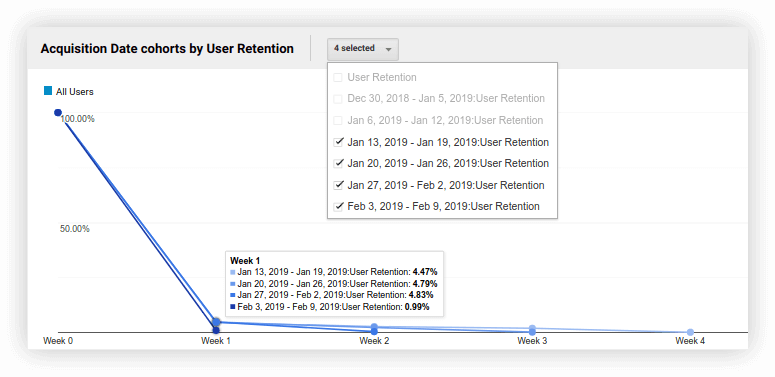
ในภาพหน้าจอด้านบน เราพบว่าอัตราการคงลูกค้าไว้สำหรับผู้ใช้ทั้งหมดในช่วงสัปดาห์ที่สามคือ 4.83% และสำหรับกลุ่มผู้ใช้ที่เข้าชมไซต์ครั้งแรกตั้งแต่วันที่ 3-9 กุมภาพันธ์ อัตราการรักษาคือ 0.99%
ใต้กราฟ คุณจะเห็นตารางที่มีข้อมูลสำหรับแต่ละกลุ่มประชากรตามรุ่นตลอดระยะเวลาการรายงาน มาดูวิธีตีความกัน ตัวอย่างเช่น ลองเลือก:
- ตัวบ่งชี้ — อัตราการรักษาลูกค้า
- ขนาดกลุ่มประชากรตามรุ่น — ตามสัปดาห์
- ช่วงข้อมูล — 6 สัปดาห์ที่ผ่านมา
เป็นผลให้เราได้รับตารางนี้:
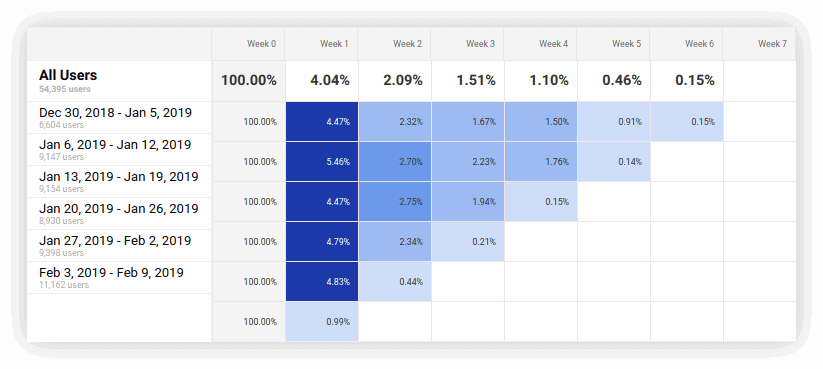
ในคอลัมน์แรก เราจะเห็นจำนวนผู้เข้าชมไซต์ในช่วงระยะเวลาการรายงาน ตลอดจนจำนวนผู้ใช้ในแต่ละสัปดาห์ตามกลุ่มประชากรตามรุ่น ความหมายของคอลัมน์ที่เหลือคือการเปลี่ยนแปลงอัตราการคงอยู่ของกลุ่มประชากรตามรุ่นสำหรับผู้ใช้ทั้งหมดและสำหรับแต่ละกลุ่มในแต่ละสัปดาห์ ยิ่งอัตราการคงอยู่สูง สีของเซลล์ก็จะยิ่งเข้มขึ้น
จากภาพหน้าจอด้านบน เป็นที่ชัดเจนว่าตั้งแต่วันที่ 30 ธันวาคมถึง 5 มกราคม มีผู้ใช้ใหม่ 6,604 รายที่เข้าสู่ระบบไซต์ หนึ่งสัปดาห์ต่อมา มีเพียง 4.47% เท่านั้นที่กลับมาที่ไซต์ หลังจากสองสัปดาห์ 2.32% กลับมาเป็นต้น
โดยทั่วไป การวิเคราะห์ตามการได้มาใน Google Analytics จะช่วยให้คุณเข้าใจข้อมูลของคุณโดยละเอียดยิ่งขึ้น ตัวอย่างเช่น คุณอาจเห็นว่ายอดขายต่อไตรมาสเพิ่มขึ้นเนื่องจากมีลูกค้าใหม่เข้ามา อย่างไรก็ตาม หากคุณเจาะลึกและดูรายงานเป็นสัปดาห์ คุณอาจสังเกตเห็นว่ายอดขายในทุกกลุ่มลดลงอย่างรวดเร็วในสัปดาห์ที่หก ตอนนี้คุณทราบแล้วว่าเมื่อใดที่จะเปิดตัวรีมาร์เก็ตติ้ง
รายงานกลุ่มประชากรตามรุ่นใน OWOX BI Smart Data
คุณสามารถทำการวิเคราะห์ตามรุ่นได้โดยใช้บริการ OWOX BI Smart Data สำหรับการแสดงข้อมูลเป็นภาพ ในฐานะแหล่งข้อมูล OWOX BI Smart Data ใช้โครงการ Google BigQuery ของคุณ ซึ่งคุณสามารถอัปโหลดข้อมูลจาก Google Analytics บริการโฆษณา และระบบ CRM และ ERP
หากต้องการรับรายงานกลุ่มประชากรตามรุ่นใน Smart Data เพียงพิมพ์คำว่า «กลุ่มประชากรตามรุ่น» ในบรรทัดค้นหา จากนั้นระบบจะแสดงเมนูแบบเลื่อนลงซึ่งคุณสามารถเลือกเมตริก ขนาด และระยะเวลาการรายงานที่ต้องการได้:
ตัวอย่างคำขอใน OWOX BI Smart Data
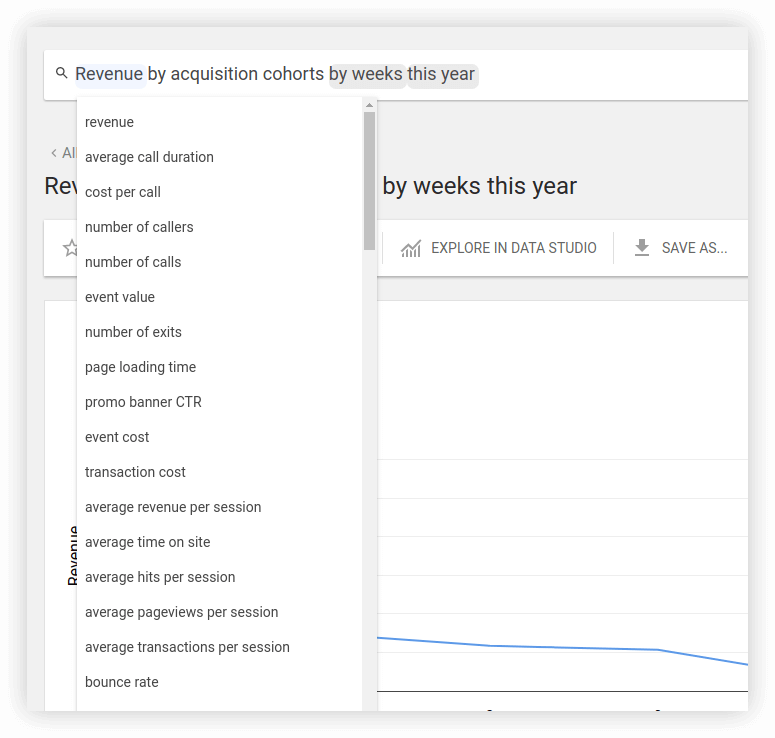
ณ ตอนนี้ OWOX BI Smart Data สามารถสร้างกลุ่มตามวันที่ได้รับผู้ใช้เท่านั้น แต่ในอนาคตอันใกล้ เราจะเพิ่มคุณสมบัติเพิ่มเติม
ตัวอย่างของรายงานดังกล่าวใน Smart Data:
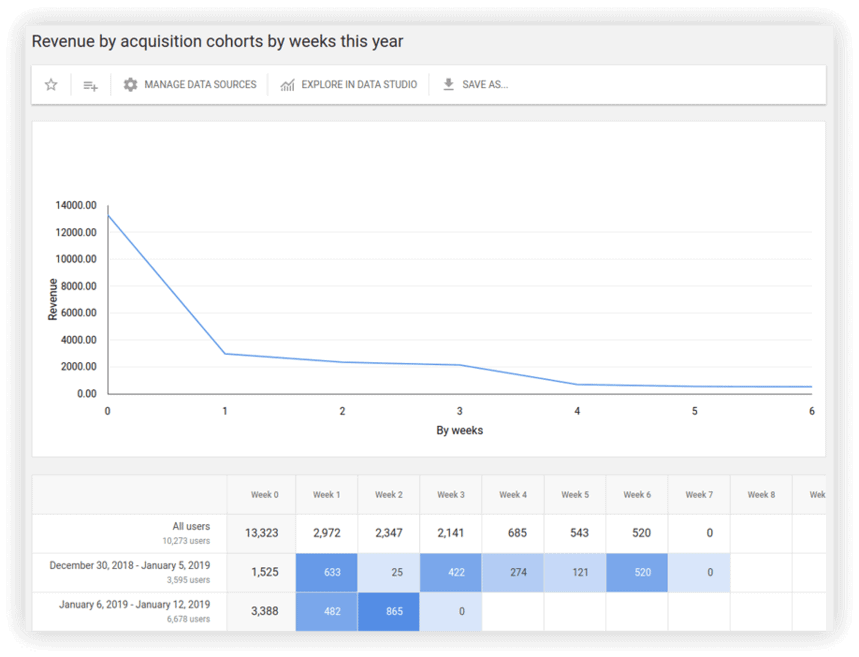
หากคุณยังคงมีคำถาม ใช้ประโยชน์จากการทดลองใช้ฟรีหรืออภิปรายว่ารายงานตามรุ่นและคุณลักษณะ OWOX BI อื่นๆ สามารถช่วยกลยุทธ์ทางการตลาดของคุณกับผู้เชี่ยวชาญของเราได้อย่างไร
รายงานกลุ่มประชากรตามรุ่นใน Google ชีต
หากคุณไม่มีความสามารถในการวิเคราะห์ตามรุ่นที่ต้องการใน Google Analytics และคุณไม่ได้ใช้ระบบวิเคราะห์อื่น คุณสามารถสร้างรายงานประเภทนี้ด้วยตนเองใน Google ชีต คุณสามารถทำได้ด้วยวิธีใดวิธีหนึ่งจากสี่วิธี ซึ่งเราจะพูดถึงในรายละเอียดเพิ่มเติมด้านล่าง — ได้แก่ ตารางสาระสำคัญ สูตร สูตรตัวกรอง และสคริปต์ของแอป
ในการสร้างรายงานกลุ่มประชากรตามรุ่นโดยใช้สามวิธีแรก คุณควรเตรียมและอัปโหลดข้อมูลต้นทางไปยัง Google ชีต ข้อมูลนี้ควรมีโครงสร้างในลักษณะต่อไปนี้:
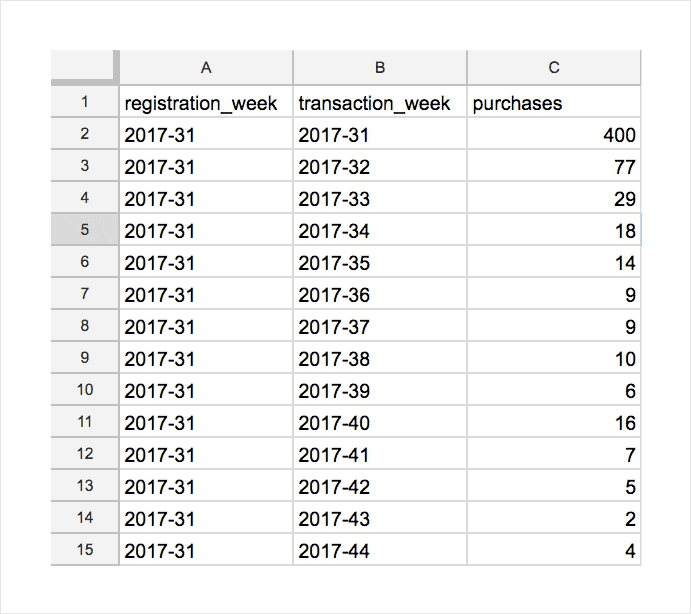
สิ่งสำคัญคือในคอลัมน์แรก คุณต้องมีเดือน/สัปดาห์/วันเริ่มต้นสำหรับการสร้างกลุ่มตามรุ่น (registration_week) ในคอลัมน์ที่สอง คุณมีเดือน/สัปดาห์/วันของธุรกรรม (transaction_week) และคอลัมน์ใดๆ (การซื้อ ในกรณีนี้ ) พร้อมข้อมูลเกี่ยวกับเมตริกที่คุณกำลังวิเคราะห์
คุณสามารถอัปโหลดข้อมูลไปยัง Google ชีตได้อย่างสะดวกสบาย ในตัวอย่างของเรา เราใช้ข้อมูลดิบที่เราส่งออกจาก Google Analytics ไปยัง Google BigQuery ด้วยความช่วยเหลือของ OWOX BI Pipeline จากนั้นใช้แบบสอบถาม SQL เราเลือกข้อมูลที่จำเป็น:
SELECT registration_week, transaction_week, SUM ( purchases ) AS purchases FROM ( SELECT IFNULL ( user.id, clientId ) AS userID, STRING ( YEAR ( date )) + '-' + RIGHT ( '0′ + STRING ( WEEK ( date )), 2 ) AS registration_week FROM TABLE_DATE_RANGE ( [projectID:datasetID.session_streaming_], TIMESTAMP ( '2017-08-01′ ), CURRENT_TIMESTAMP ()) WHERE hits.eventInfo.eventCategory = 'registration' ) AS t1 LEFT JOIN EACH ( SELECT IFNULL ( user.id, clientId ) AS userID, EXACT_COUNT_DISTINCT ( hits.transaction.transactionId ) AS purchases, STRING ( YEAR ( date )) + '-' + RIGHT ( '0′ + STRING ( MONTH ( date )), 2 ) AS transaction_week FROM TABLE_DATE_RANGE ( [projectID:datasetID.session_streaming_], TIMESTAMP ( '2017-08-01′ ), CURRENT_TIMESTAMP()) WHERE hits.eCommerceAction.action_type = 'purchase' GROUP BY userID, transaction_week) AS t2 ON t1.userID = t2.userID WHERE REPLACE ( registration_week, '-', '' ) <= REPLACE ( transaction_week, '-', '' ) GROUP BY registration_week, transaction_week, ORDER BY registration_week, transaction_week,
SELECT registration_week, transaction_week, SUM ( purchases ) AS purchases FROM ( SELECT IFNULL ( user.id, clientId ) AS userID, STRING ( YEAR ( date )) + '-' + RIGHT ( '0′ + STRING ( WEEK ( date )), 2 ) AS registration_week FROM TABLE_DATE_RANGE ( [projectID:datasetID.session_streaming_], TIMESTAMP ( '2017-08-01′ ), CURRENT_TIMESTAMP ()) WHERE hits.eventInfo.eventCategory = 'registration' ) AS t1 LEFT JOIN EACH ( SELECT IFNULL ( user.id, clientId ) AS userID, EXACT_COUNT_DISTINCT ( hits.transaction.transactionId ) AS purchases, STRING ( YEAR ( date )) + '-' + RIGHT ( '0′ + STRING ( MONTH ( date )), 2 ) AS transaction_week FROM TABLE_DATE_RANGE ( [projectID:datasetID.session_streaming_], TIMESTAMP ( '2017-08-01′ ), CURRENT_TIMESTAMP()) WHERE hits.eCommerceAction.action_type = 'purchase' GROUP BY userID, transaction_week) AS t2 ON t1.userID = t2.userID WHERE REPLACE ( registration_week, '-', '' ) <= REPLACE ( transaction_week, '-', '' ) GROUP BY registration_week, transaction_week, ORDER BY registration_week, transaction_week,ในส่วนแรกของคำขอ เราจะเลือกผู้ใช้โดยขึ้นอยู่กับสัปดาห์ที่พวกเขาลงทะเบียน ดังนั้น ความหมายของแอตทริบิวต์รูปแบบการจัดกลุ่มรุ่นตามรุ่นคือการลงทะเบียน และขนาดกลุ่มรุ่นคือหนึ่งสัปดาห์
ในส่วนที่สอง เราเลือกจำนวนการซื้อต่อสัปดาห์ นี่คือเมตริกที่เราต้องการวิเคราะห์ เราเชื่อมโยงทุกส่วนของคำขอด้วย ID ผู้ใช้
จากนั้นเราจะอัปโหลดข้อมูลไปยัง Google ชีตโดยใช้ส่วนเสริมรายงาน OWOX BI BigQuery ข้อดีอย่างหนึ่งของส่วนเสริมนี้คือ คุณสามารถตั้งค่าให้การคำนวณเกิดขึ้นได้ทุกความถี่ที่คุณต้องการ และรายงานจะได้รับการอัปเดตโดยอัตโนมัติ
1. รายงานกลุ่มประชากรตามรุ่นโดยใช้ตารางสาระสำคัญ
วิธีที่ง่ายที่สุดในการสร้างรายงานกลุ่มประชากรตามรุ่นคือการใช้ตาราง Pivot โปรดจำไว้ว่าใน Google ชีต เรามีข้อมูลในโครงสร้างที่จำเป็นอยู่แล้ว: คอลัมน์ A คือสัปดาห์ของการลงทะเบียน คอลัมน์ B คือสัปดาห์ของการทำธุรกรรม และคอลัมน์ C คือจำนวนการซื้อ ตอนนี้ เลือกช่วงวันที่ที่เกี่ยวข้อง เปิดแท็บ ข้อมูล และเลือก Pivot Table คุณจะเห็นแผงการตั้งค่าทางด้านขวา:
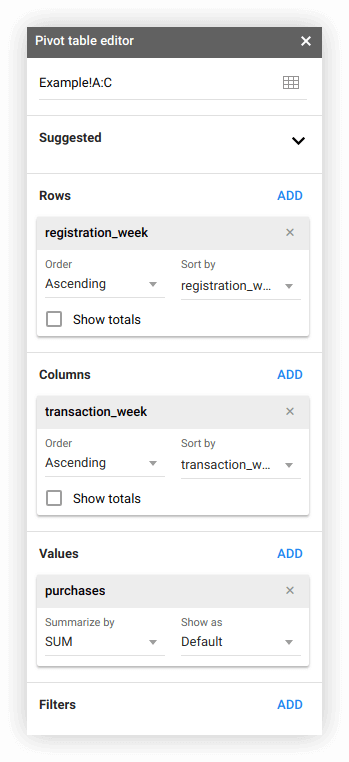
ในช่อง Rows เลือกสัปดาห์ของการลงทะเบียน ในช่อง คอลัมน์ เลือกสัปดาห์ที่ทำรายการ (คอลัมน์เพิ่มเติมแสดงสัปดาห์ถัดไป) และในช่อง Values เลือกจำนวนการซื้อ จากนั้นใช้การจัดรูปแบบตามเงื่อนไขเพื่อทำให้รายงานสะดวกยิ่งขึ้น และคุณจะได้ตารางนี้:
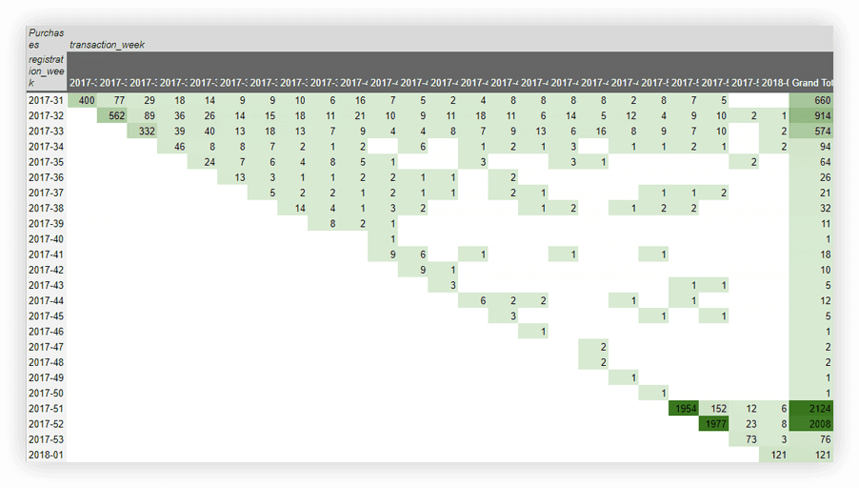
หากคุณวิเคราะห์เมตริกหลายตัว รายงานอาจมีลักษณะดังนี้:
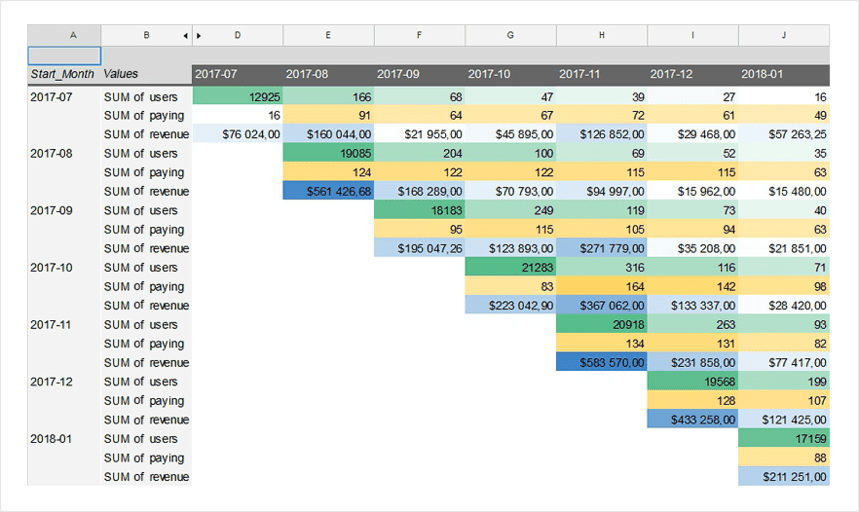
คุณสามารถใช้ตัวกรองในตารางสาระสำคัญได้ แต่ไม่สะดวก ทุกครั้งที่คุณต้องการกรองข้อมูล คุณจะต้องเปิดการตั้งค่าตารางและค้นหาค่าที่คุณต้องการ
2. รายงานตามรุ่นโดยใช้สูตร
สามารถสร้างรายงานเดียวกันได้โดยใช้สูตรง่ายๆ สามสูตร สำหรับสิ่งนี้ เราสร้างชีตใหม่ใน Google
แผ่นงานและใช้สูตรเหล่านี้:
- =UNIQUE (ตัวอย่าง! A: A)
เราแทรกสูตรนี้ลงในเซลล์ A2 โดยจะดึงการสร้างกลุ่มตามรุ่นทุกสัปดาห์จากตารางข้อมูลต้นทางลงในคอลัมน์ A
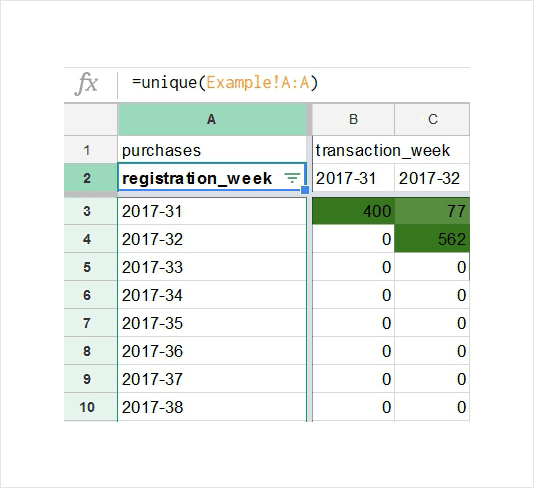
- =TRANSPOSE (ไม่ซ้ำกัน (ตัวอย่าง! B2: B))
สูตรนี้ใช้ในเซลล์ B2 จะดึงสัปดาห์ของธุรกรรมทั้งหมดจากคอลัมน์ในตารางข้อมูลต้นทางและแปลงเป็นแถว
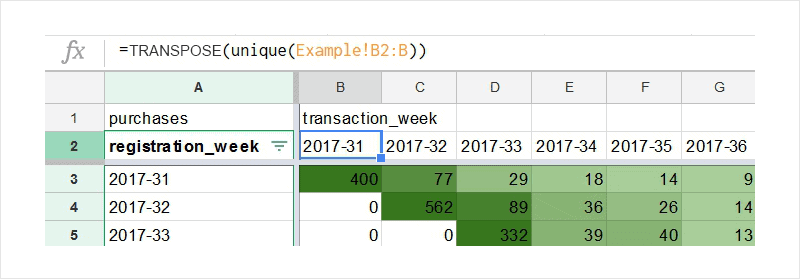
- =SUMIF (ตัวอย่าง!$C:$C ตัวอย่าง!$A:$A,$A3 ตัวอย่าง!$B:$B, B$2)
เราแทรกสูตรนี้ลงในเซลล์ B3 ที่จุดตัดของสัปดาห์ที่ลงทะเบียนและสัปดาห์ของธุรกรรม สูตรนี้สรุปการซื้อทั้งหมดจากคอลัมน์ C ของตารางข้อมูลต้นทาง
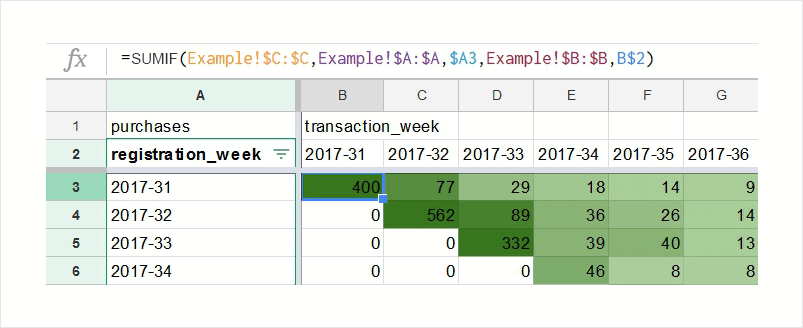
โปรดทราบว่า ตัวอย่าง ในสูตรเหล่านี้คือชื่อของสเปรดชีตของเราใน Google ชีตที่มีข้อมูลต้นทาง ต่อไป เราต้องขยายสูตรเหล่านี้ให้ทั่วทั้งแผ่นงานและใช้การจัดรูปแบบตามเงื่อนไข จากนั้นรายงานก็พร้อม
3. รายงานตามรุ่นโดยใช้สูตรและตัวกรอง
หากคุณต้องการกรองข้อมูลในรายงานอย่างสะดวกด้วยพารามิเตอร์ใดๆ สูตรที่สามควรทำให้ซับซ้อนขึ้นเล็กน้อย มาดูวิธีการทำกัน

ขั้นแรก คุณต้องเพิ่มพารามิเตอร์แหล่งข้อมูลลงในตารางเพื่อกรองข้อมูลสำหรับรายงาน ในตัวอย่างของเรา เรามีแหล่งที่มาของการเข้าชม ช่องทาง และชื่อแคมเปญ คุณสามารถเพิ่มพารามิเตอร์ที่ต้องการได้ เช่น ข้อมูลตำแหน่ง (ทวีป ประเทศ เมือง) เวอร์ชันแอปพลิเคชันมือถือ หมวดหมู่ผลิตภัณฑ์ หรืออย่างอื่น
เพื่อสร้างตัวอย่างที่เหมือนจริงที่สุด เราได้เพิ่มเมตริกที่วิเคราะห์แล้วลงในรายงานและเปลี่ยนขนาดกลุ่มประชากรตามรุ่นจากสัปดาห์เป็นเดือน เป็นผลให้เราได้รับตารางที่มีแหล่งข้อมูล:
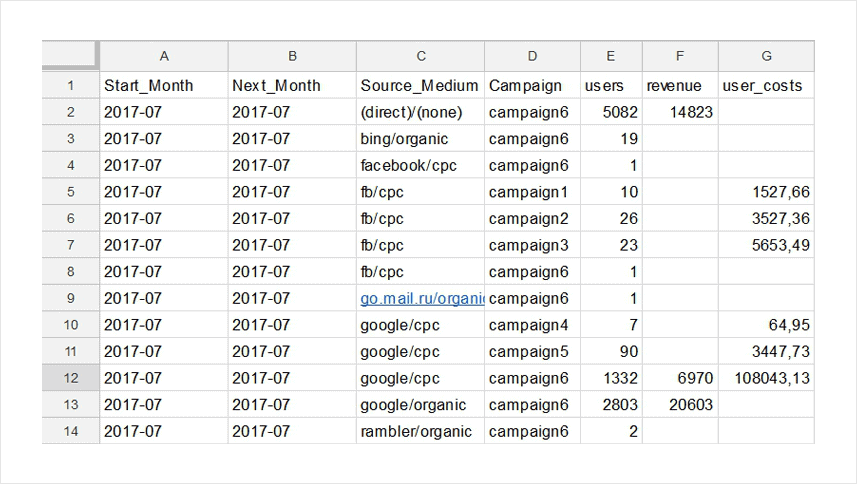
หลังจากนั้น ให้สร้างชีตเพิ่มเติมและดึงเดือนที่ลงทะเบียนทั้งหมด (การสร้างกลุ่มประชากรตามรุ่น) จากตารางข้อมูลต้นทางโดยใช้สูตรแรก: = UNIQUE (ตัวอย่าง! A: A) ซึ่งจะทำให้เข้าถึงข้อมูลได้ง่ายขึ้น มาตั้งชื่อแผ่นงานนี้ว่า «เดือน»
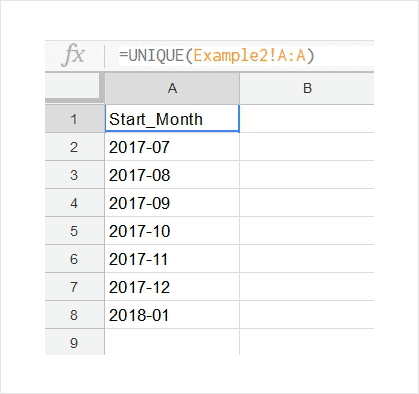
ต่อมา เราจะเพิ่มแผ่นงานใหม่ที่จะมีรายงานของเรา และสร้างตัวกรองสองรายการตาม แหล่งที่มา/สื่อ และ แคมเปญ ในการดำเนินการนี้ ให้เปิดแท็บ ข้อมูล -> การตรวจสอบข้อมูล ในฟิลด์ ช่วง ของเซลล์ ให้ป้อนที่อยู่ของเซลล์เพื่อระบุว่าเซลล์ใดจะแสดงรายการดรอปดาวน์ตัวกรอง ในฟิลด์ เกณฑ์ ให้ออกจาก รายการจากเงื่อนไขช่วง และระบุที่อยู่คอลัมน์ด้วยพารามิเตอร์ที่จำเป็นจากตารางข้อมูลต้นทาง คลิก บันทึก
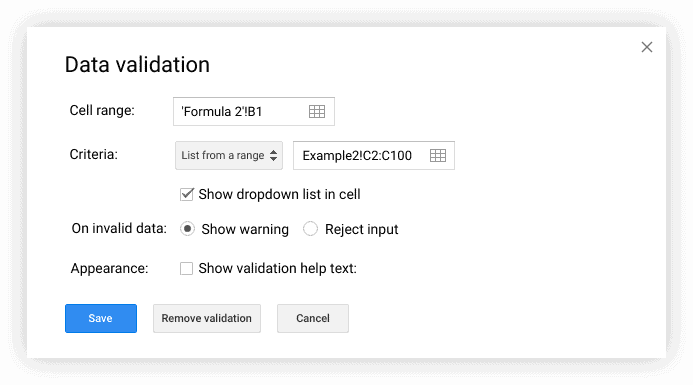
เป็นผลให้เราได้รับตัวกรองนี้:
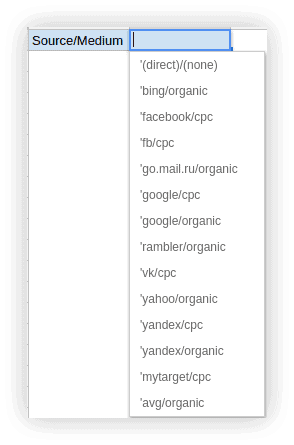
แล้วใช้สูตร =เดือน! A$2 เราดึง (ในคอลัมน์ A) เดือนของการลงทะเบียนจากแผ่นงานเดือน แต่ละค่าจะต้องซ้ำหลายครั้งตามที่มีการวิเคราะห์ตัวชี้วัด (ในตัวอย่างของเรา เรามีสามตัวชี้วัด) นั่นเป็นเหตุผลที่เราดึงการสร้างกลุ่มประชากรตามรุ่นมาเป็นเวลาหลายเดือนในแผ่นงานแยกต่างหาก
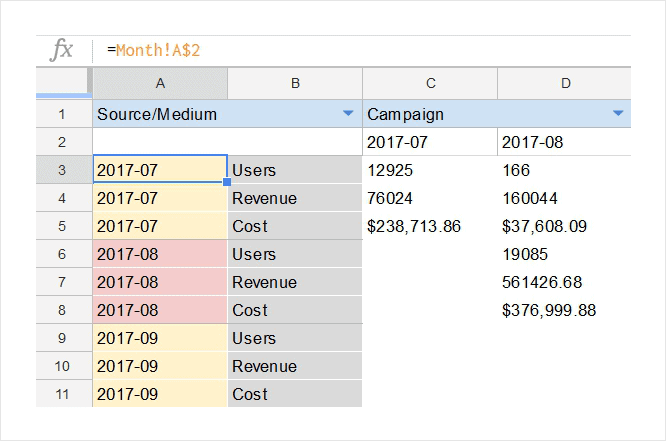
เนื่องจากตัวอย่างของเรามีเพียงสามพารามิเตอร์ (ผู้ใช้ รายได้ ต้นทุน) และพารามิเตอร์เหมือนกันทุกกลุ่ม เราจึงป้อนชื่อด้วยตนเองเพื่อไม่ให้ใช้สูตรดึงมาจากชีตอื่น
ในเซลล์ C2 เราใช้สูตร =TRANSPOSE (UNIQUE (Example2! B2: B)) ซึ่งจะดึงธุรกรรมหลายเดือนจากตารางข้อมูลต้นทางและแปลงเป็นแถว:
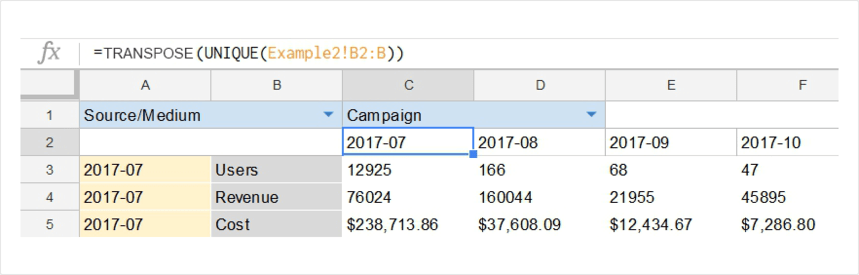
และสุดท้าย ที่จุดตัดของเดือนที่ลงทะเบียน เดือนถัดไป และตัวชี้วัดเฉพาะ เราแทรกสูตรที่สามของเรา:
=IF (AND ($B$1="",$D$1=""), SUMIF (Example2!$E:$E, Example2!$A:$A,$A3, Example2!$B:$B, C $2), IF (และ ($B$1=""), SUMIF (Example2!$E:$E, Example2!$A:$A,$A3, Example2!$B:$B, C$2, Example2!$ D:$D,$D$1), IF (AND ($D$1=""), SUMIF (Example2!$E:$E, Example2!$A:$A,$A3, Example2!$B:$B , C$2, Example2!$C:$C,$B$1), SUMIF (Example2!$E:$E, Example2!$A:$A,$A3, Example2!$B:$B, C$2, Example2 !$C:$C,$B$1, Example2!$D:$D,$D$1))))
สูตรนี้คำนวณเมตริกที่จำเป็นในเซลล์ที่ต้องการตามตัวกรอง
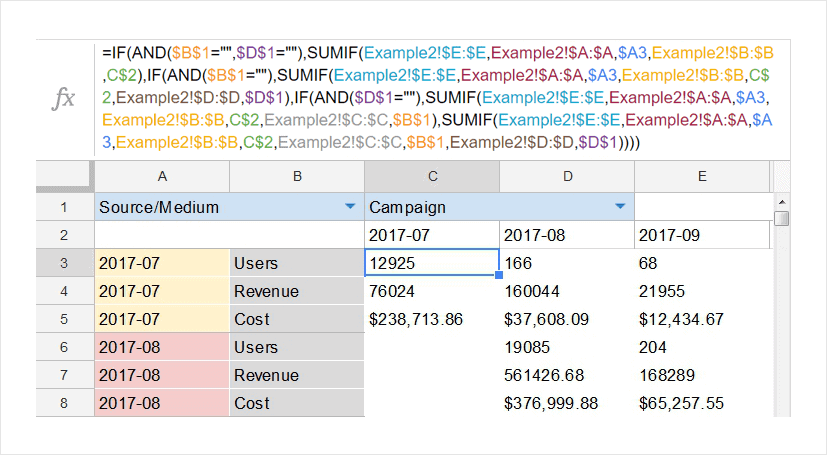
เนื่องจากเรามีตัวกรองสองตัว เราจึงต้องรวมชุดค่าผสมที่เป็นไปได้ทั้งหมดในสูตร:
- ฟิลเตอร์ทั้งสองว่างเปล่า
- ฟิลเตอร์ทั้งสองเต็ม
- เติมเฉพาะตัวกรองแรกเท่านั้น
- เติมเฉพาะตัวกรองที่สองเท่านั้น
สำหรับแต่ละเมตริก สูตรในเซลล์จะไม่เปลี่ยนแปลง เฉพาะคอลัมน์ที่ใช้คำนวณผลรวมของเมตริกหนึ่งๆ เท่านั้นที่จะเปลี่ยนแปลง ตัวอย่างเช่น สำหรับเมตริก Users เราจะคำนวณผลรวมของคอลัมน์ Example2!$E:$E; สำหรับเมตริกรายได้ คอลัมน์ Example2!$H:$H; และสำหรับเมตริกต้นทุน คอลัมน์ Example2!$I:$I
หากคุณต้องการมีตัวกรองมากกว่าสองตัวในรายงานของคุณ คุณจะต้องเพิ่มจำนวนเงื่อนไขและขนาดของสูตร คุณสามารถเรียนรู้วิธีดำเนินการนี้ได้จากการสัมมนาผ่านเว็บ «Cohort Analysis 101.» ในการสัมมนาผ่านเว็บนี้ คุณจะได้ยิน Anastasiya Chausova นักวิเคราะห์ของเราอธิบายรายละเอียดว่าส่วนใดของสูตรมีหน้าที่รับผิดชอบ Anastasiya แสดงวิธีสร้างรายงานทั้งหมดที่อธิบายไว้ในบทความนี้ใน Google ชีต กรอกแบบฟอร์มด้านล่าง แล้วเราจะส่งลิงก์ไปยังการสัมมนาผ่านเว็บ การนำเสนอ และรายงานตัวอย่างให้คุณทางอีเมล
4. รายงานกลุ่มประชากรตามรุ่นโดยใช้ Google Apps Script
Google Apps Script เป็นภาษาการเขียนโปรแกรมที่ช่วยให้คุณสามารถเพิ่มคุณลักษณะและประมวลผลข้อมูลในชีตและบริการอื่นๆ ของ Google ในการสร้างรายงานกลุ่มประชากรตามรุ่นโดยใช้ Apps Script คุณไม่จำเป็นต้องโอนข้อมูลไปยัง Google ชีต ตารางที่มีข้อมูลต้นฉบับจะถูกสร้างขึ้นใน Google BigQuery และจากนั้นสคริปต์จะส่งออกไปยังรายงาน
เมื่อใช้สคริปต์นี้ คุณสามารถ:
- สร้างเมนูบนแถบเครื่องมือ Google ชีตเพื่อเรียกใช้การคำนวณของคุณเองได้ในคลิกเดียว
- ดำเนินการค้นหาข้อมูลใน BigQuery และเข้าถึงผลลัพธ์ของการสืบค้นเหล่านี้
- สร้างเซลล์ที่จะใช้เป็นตัวกรอง ต้องป้อนพารามิเตอร์ในเซลล์ดังกล่าวด้วยตนเอง ซึ่งหมายความว่าตัวกรองจะไม่มีรายการดรอปดาวน์ เช่นเดียวกับในรายงานที่สร้างโดยใช้สูตร คุณระบุค่าที่คุณต้องการกรองข้อมูลในเซลล์ด้วยตนเอง และค่านี้จะใช้ในการสืบค้น SQL ไปยังข้อมูลใน Google BigQuery
- เปลี่ยนวิธีการแสดงรายงาน: ใช้การจัดรูปแบบตามเงื่อนไข แบ่งส่วนที่จำเป็นและเยื้อง เปลี่ยนลำดับของรายการ ตารางพลิก และอื่นๆ อีกมากมาย
หากต้องการเชื่อมต่อ Apps Script กับ Google ชีต ให้เปิด เครื่องมือ -> แท็บตัวแก้ไขสคริปต์ ในตัวแก้ไขที่เปิดอยู่ ให้เลือก ทรัพยากร -> ฟังก์ชันเพิ่มเติม ของบริการของ Google และเปิดใช้งาน BigQuery API และ Google ชีต API:
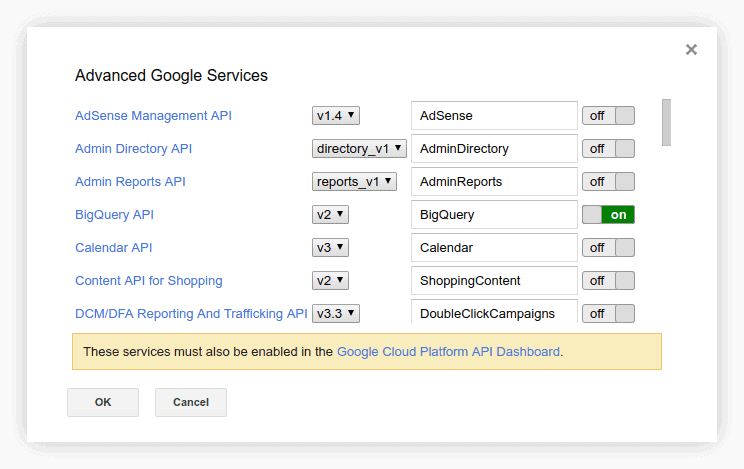
จากนั้นไปที่ Google Cloud Platform เพื่อเปิดใช้งาน API เหล่านี้ที่นั่นเช่นกัน หลังจากนั้น คุณสามารถเรียกใช้สคริปต์ในตัวแก้ไขสคริปต์ที่จะดึงข้อมูลจาก Google BigQuery และสร้างรายงานกลุ่มประชากรตามรุ่นใน Google ชีต
เราเขียนเทมเพลตสคริปต์สำหรับรายงานที่มีพารามิเตอร์หนึ่งตัวและตัวกรองสองตัว คุณสามารถสร้างตารางข้อมูลใน Google BigQuery ด้วยโครงสร้างที่อธิบายข้างต้น จากนั้น คุณสามารถแทรกชื่อโปรเจ็กต์ลงในเทมเพลตสคริปต์รวมถึงตารางใน BigQuery และรับรายงานสำเร็จรูปได้:
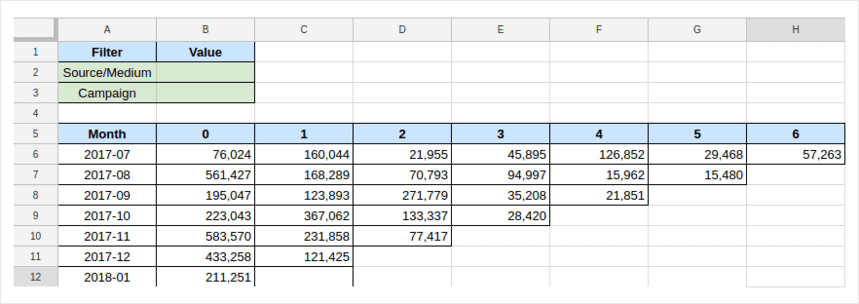
นอกจากนี้ คุณยังสามารถแก้ไขเทมเพลตสคริปต์เพื่อสร้างรายงานด้วยฟิลด์และจำนวนเมตริกที่คุณต้องการได้อย่างง่ายดาย นี่คือตัวอย่างวิธีที่ Boodmo ทำ กรอกแบบฟอร์มด้านบน แล้วเราจะส่งอีเมลถึงคุณพร้อมเทมเพลตสคริปต์สำหรับการวิเคราะห์ตามรุ่น
รายงานกลุ่มประชากรตามรุ่นในบริการอื่นๆ
รายงานกลุ่มประชากรตามรุ่นในตัวมีอยู่ในบริการโฆษณาและการวิเคราะห์จำนวนมาก มีอยู่ในระบบวิเคราะห์เกือบทั้งหมดสำหรับแอปพลิเคชันมือถือ
AppsFlyer มีการตั้งค่าที่ยืดหยุ่นกว่า Google Analytics ทำให้คุณสามารถเพิ่มตัวกรองหลายตัวในรายงานกลุ่ม คุณยังสามารถกำหนดขนาดขั้นต่ำเพื่อแยกกลุ่มประชากรตามรุ่นที่มีผู้ใช้น้อยเกินไป
รายงานกลุ่มประชากรตามรุ่นใน AppMetrica (Yandex. Metrica สำหรับแอปพลิเคชันมือถือ) และ Adjust ใช้เพื่อติดตามผู้ใช้ที่คงอยู่เป็นหลัก ใน Adjust คุณสามารถเพิ่มตัวบ่งชี้ที่สองสำหรับการวิเคราะห์ได้ ตัวอย่างเช่น จำนวนเซสชันต่อผู้ใช้:
ตัวอย่างของรายงานดังกล่าวใน AppMetrica:
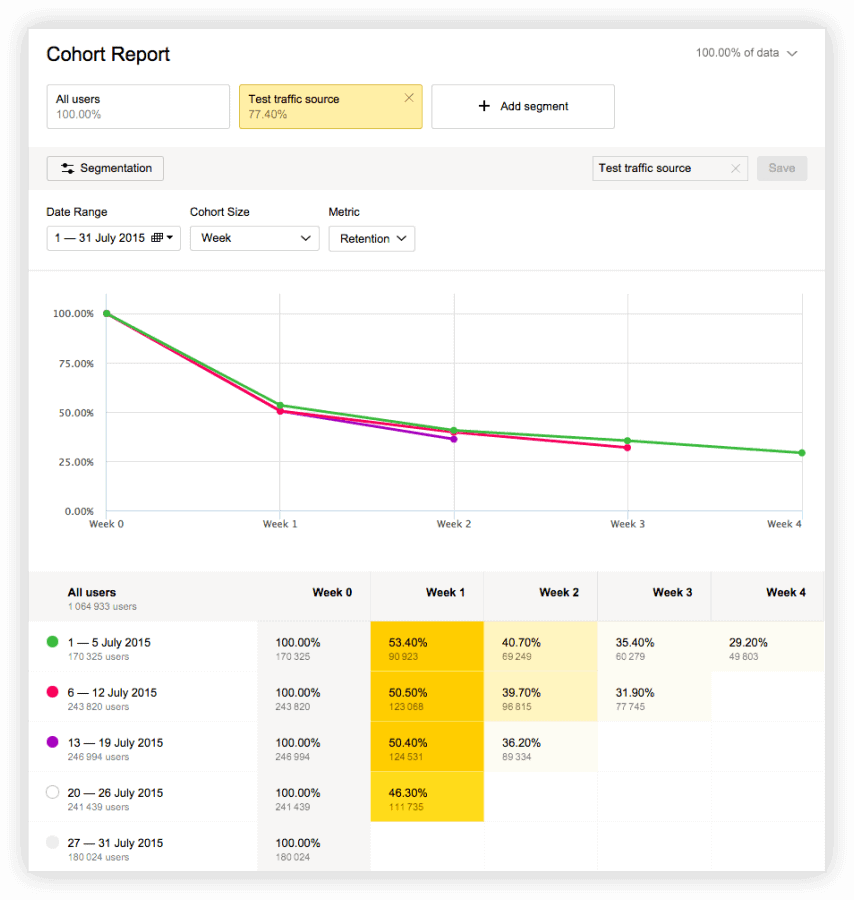
Mixpanel และ Kissmetrics ยังรองรับการวิเคราะห์ตามรุ่นอีกด้วย เหล่านี้ยังเป็นระบบวิเคราะห์สำหรับเว็บไซต์และแอปพลิเคชันมือถือที่ทำงานกับข้อมูลในระดับของผู้ใช้ ไม่ใช่การเข้าชมและการดูหน้าเว็บ การตั้งค่ารายงานในบริการเหล่านี้คล้ายกับการตั้งค่าใน Google Analytics มาก แต่มีข้อแตกต่างบางประการ
ใน Kissmetrics คุณสามารถสร้างกลุ่มตามคุณลักษณะได้ครั้งละสองแอตทริบิวต์ ตัวอย่างเช่น คุณสามารถสร้างกลุ่มผู้ใช้ที่เข้าชมไซต์และแปลงเป็นการสมัครสมาชิก คุณยังสามารถจัดกลุ่มผู้คนได้ไม่เฉพาะตามเวลาเท่านั้น เช่นเดียวกับที่ทำในรายงานกลุ่มประชากรตามรุ่น แต่ยังสามารถจัดกลุ่มตามแอตทริบิวต์อื่นๆ เช่น จำนวนการซื้อ สถานที่ตั้ง และแหล่งที่มาของการเข้าชมได้อีกด้วย
ตัวอย่างของรายงานดังกล่าวใน Kissmetrics:
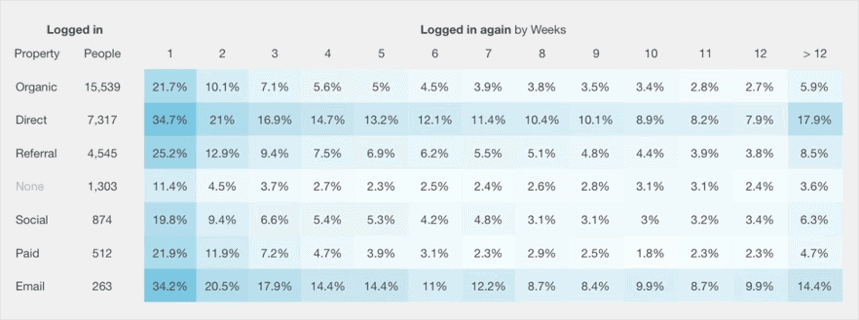
การวิเคราะห์ตามการได้มาช่วยเพิ่มการรักษาลูกค้าได้อย่างไร
วิธีการวิจัยเชิงพฤติกรรมทั้งหมดมีจุดมุ่งหมายเพื่อปรับปรุงการมีส่วนร่วมของลูกค้าและตัวชี้วัดการรักษาลูกค้า การวิเคราะห์ตามการได้มาจะให้คำแนะนำแก่คุณเกี่ยวกับเวลาที่เหมาะที่สุดในการเตือนลูกค้าเกี่ยวกับบริษัทหรือผลิตภัณฑ์ของคุณด้วยข้อเสนอที่ดูดี ใครมีแนวโน้มที่จะซื้อมากกว่า และใครเป็นผู้ซื้อที่ดีที่สุดโดยพิจารณาจากลำดับการกระทำของพวกเขา
การวิเคราะห์ข้อมูลของคุณจากมุมมองของการได้มา คุณสามารถดูได้ว่าลูกค้ายังคงสนใจและซื้อจากคุณต่อไปหรือใช้แอปหรือบริการของคุณต่อไป กลุ่มที่อิงตามลักษณะพฤติกรรมช่วยให้คุณเข้าใจว่าการส่งข้อเสนอเฉพาะเปลี่ยนแปลงพฤติกรรมของกลุ่มประชากรตามรุ่นทั้งหมดและขยาย CLV ให้ใหญ่ขึ้นหรือไม่
เพื่อปรับปรุงการรักษา คุณสามารถใช้ผลการวิเคราะห์ในการจัดการการเสนอราคา อีเมลและข้อเสนอส่วนบุคคล และการกำหนดเป้าหมายโฆษณา
ข้อมูลกลุ่มประชากรตามรุ่น
การวิเคราะห์ตามการได้มาช่วยให้คุณเชื่อมโยงกลุ่มผู้ใช้ตามรุ่นและดูว่าพฤติกรรมของกลุ่มรุ่นต่างๆ แตกต่างกันอย่างไร คุณสามารถแบ่งผู้ใช้ออกเป็นกลุ่มตามรุ่นสำหรับการวิเคราะห์โดยพิจารณาจากภาพรวมครั้งแรกของพวกเขาสำหรับผลิตภัณฑ์ของคุณ ( กลุ่มการได้ มา) หรือพฤติกรรมของพวกเขาภายในช่วงเวลาที่เลือก ( กลุ่มตามพฤติกรรม )
กลุ่มการได้มา
วิธีนี้ถือว่าคุณแบ่งผู้ใช้ตามเมื่อพวกเขาลงทะเบียนผลิตภัณฑ์ของคุณเป็นครั้งแรก คุณสามารถตรวจสอบวัน สัปดาห์ หรือเดือนที่ผู้ใช้ของคุณเข้าถึงเว็บไซต์หรือแอปของคุณเป็นครั้งแรก และติดตามกลุ่มประชากรตามรุ่นรายวัน รายสัปดาห์ หรือรายเดือน
กลุ่มการได้มาซึ่งช่วยให้คุณทราบระยะเวลาที่ลูกค้ายังคงใช้แอปของคุณตั้งแต่จุดเริ่มต้น
กลุ่มพฤติกรรม
ตรงกันข้ามกับแนวทางข้างต้น ตามแนวทางนี้ คุณควรติดตามผู้ใช้โดยการกระทำที่พวกเขาทำหรือไม่ทำในแอปหรือเว็บไซต์ของคุณภายในระยะเวลาที่กำหนด คุณสามารถเลือกการดำเนินการใด ๆ ที่สำคัญสำหรับคุณในการติดตาม — การลงทะเบียน คลิกปุ่มเล่น เพิ่มรายการในรถเข็น ฯลฯ
ตัวอย่างเช่น กลุ่มผู้ใช้ที่ดำเนินการบางอย่างภายในกรอบเวลาที่เลือกสามารถสร้างกลุ่มหนึ่งได้ คุณสามารถตรวจสอบและเปรียบเทียบกับผู้ใช้รายอื่นๆ เพื่อดูว่าผู้ใช้ต่างๆ ยังคงใช้งานอยู่นานแค่ไหนหลังจากที่พวกเขาดำเนินการบางอย่าง
การวิเคราะห์ตามการได้มาสำหรับธุรกิจ
ทำนายและเพิ่ม CLV . ของคุณ
มูลค่าตลอดช่วงชีวิตของลูกค้า (CLV) คือรายได้ที่บริษัทได้รับจากลูกค้าตลอดความสัมพันธ์ของพวกเขา คุณจะเห็นได้ชัดเจนว่าลูกค้าหยุดซื้อจากคุณเมื่อใด และจะสามารถคำนวณ CLV สำหรับแต่ละกลุ่มลูกค้าเพื่อคาดการณ์ได้อย่างแม่นยำ ด้วยข้อมูลนี้ คุณสามารถวางแผนค่าใช้จ่ายในการโฆษณาของคุณได้ดีขึ้น ปรับแต่งแคมเปญของคุณสำหรับแต่ละส่วนตามช่องทางการได้มา
รักษาลูกค้าที่ดีที่สุดของคุณ
คุณสามารถใช้การวิเคราะห์ตามการได้มาเพื่อค้นหาว่าใครคือลูกค้าที่ภักดีที่สุดของคุณ จากนั้นสนับสนุนให้พวกเขาอยู่กับบริษัทของคุณนานขึ้น จะถูกกว่าการหาลูกค้าใหม่ทุกกรณี
ปรับปรุงการทดสอบ A/B
การทดสอบ A/B แบบมาตรฐานไม่ได้บอกคุณว่าการออกแบบใหม่หรือการเปลี่ยนแปลงอื่นๆ อาจส่งผลต่อ Conversion ในระยะยาวอย่างไร หากต้องการทราบ ให้สร้างกลุ่มตามการโต้ตอบกับการออกแบบใหม่ จากนั้นเปรียบเทียบอัตราการแปลงกับกลุ่มประชากรตามรุ่นที่ไม่ได้โต้ตอบกับการออกแบบใหม่ ด้วยวิธีนี้ คุณจะเห็นว่าการออกแบบใหม่ส่งผลต่อการแปลงอย่างไร
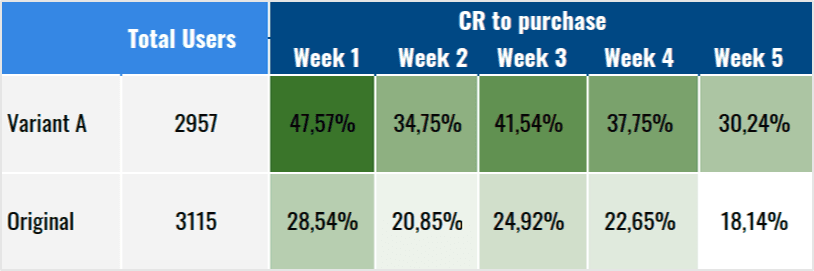
วิจัยประสิทธิภาพของแอป
การวิเคราะห์ตามรุ่นเป็นวิธีที่ชื่นชอบในการวิเคราะห์แอปบนอุปกรณ์เคลื่อนที่ โดยแสดงความสนใจของผู้ใช้ในแอป กิจกรรมภายในแอป ฯลฯ ช่วยให้นักการตลาดแอปเข้าใจปัญหาคอขวดและสถานที่ที่ผู้ใช้มีปัญหาในการใช้แอปเพื่อให้นักพัฒนาสามารถปรับปรุงได้
พิจารณา OWOX BI เป็นทั้งโซลูชันขั้นสูงสำหรับการวิเคราะห์ตามรุ่นและเป็นส่วนหนึ่งของกล่องเครื่องมือการวิเคราะห์ธุรกิจของคุณ (BI)
บทสรุป
หากเราเปรียบเทียบวิธีการวิเคราะห์ตามรุ่นตามความซับซ้อน ตัวเลือกที่ง่ายที่สุดคือ Google Analytics อย่างไรก็ตาม ความสามารถและการตั้งค่ามีจำกัด วิธีที่ง่ายที่สุดอันดับสองคือตารางเดือยใน Google ชีต ที่นี่คุณสามารถสร้างกลุ่มตามพารามิเตอร์ใดก็ได้ ไม่ใช่แค่ตามวันที่เข้าชมครั้งแรกเช่นเดียวกับใน Google Analytics ตัวเลือกที่มีสูตรและสคริปต์ของแอปนั้นซับซ้อนกว่าเล็กน้อย เนื่องจากต้องใช้ความรู้เพิ่มเติม แต่ช่วยให้คุณเจาะลึกยิ่งขึ้นได้
หากคุณต้องการใช้ตัวกรองบ่อยๆ ตัวเลือกที่สะดวกที่สุดคือการสร้างรายงานโดยใช้สูตร จากนั้นตัวกรองทั้งหมดจะอยู่ในรายการดรอปดาวน์ แน่นอน คุณสามารถใช้ตัวกรองในรายงาน Google ชีตทั้งหมดได้ แต่ในตารางเดือย คุณต้องไปที่การตั้งค่าตาราง ด้วยวิธี Apps Script คุณต้องระบุค่าตัวกรองด้วยตนเองในแต่ละเซลล์ หากคุณทำผิดพลาด แบบสอบถาม SQL ของคุณจะไม่ส่งคืนอะไรเลย
เราได้เตรียมตารางเปรียบเทียบข้อดีและข้อเสียของวิธีการวิเคราะห์ตามรุ่นที่อธิบายไว้ในบทความนี้:
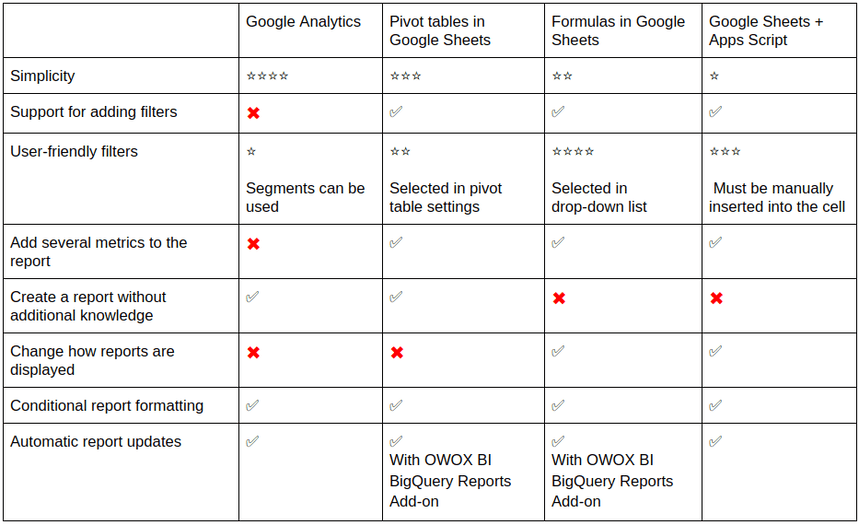
หากคุณมีคำถามใด ๆ แสดงความคิดเห็นด้านล่างและเรายินดีที่จะตอบ!
